Интересная тема и всегда актуальная — как увеличить быстродействие компьютера. В современном мире гонка за временем становится всё более интересной, каждый выкручивается как может. И компьютер здесь играет далеко не последнюю роль. Как он может взбесить нелепыми тормозами в ответственный момент! Меня в этот момент посещают такие мысли: «пипец, ну я же ничего такого не делаю! откуда тормоза?»
Меньше этот вопрос волнует тех, кто просто работает с офисными приложениями или с интернетом, но и тут подстава! Например, начинает тормозить Google Chrome. В этой статье я разберу 10 самых действенных способов как увеличить производительность компьютера.
Замена комплектующих
Самый очевидный способ – это заменить компьютер на что-нибудь помощней, его мы рассматривать не будем А вот заменить какую-нибудь запчасть (комплектующую) вполне возможно. Надо только разобраться что можно заменить потратив меньше денег, и получив максимум увеличения быстродействия компьютера.
А. Процессор заменять стоит в случае если новый будет как минимум на 30% быстрее установленного. Иначе заметного прироста в производительности не будет, а средств потребуется немало. Экстремалы могут попробовать разогнать свой процессор.
Чтобы ускорить работу ноутбука отключи эти службы
Способ не для всех, но тем не менее позволяет отложить модернизацию процессора ещё на годик другой, если позволяет разгонный потенциал материнской платы и процессора. Заключается в увеличении штатных частот работы центрального процессора, видеокарты и/или оперативной памяти.
Осложнено индивидуальными особенностями конкретной конфигурации и возможностью преждевременного выхода его из строя. B. Оперативная память. Однозначно надо добавить, если во время работы вся память загружена.
Смотрим через «Диспетчер задач», если в пик работы (когда открыто всё что может быть открыто) загружено до 80% оперативной памяти, то лучше её увеличить на 50-100%. Благо она сейчас копейки стоит. 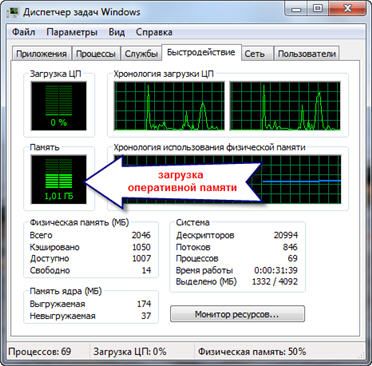 C. Жёсткий диск. Дело не в размере диска, а в его скорости.
C. Жёсткий диск. Дело не в размере диска, а в его скорости.
Если у вас медленный жёсткий диск из экономной серии со скоростью вращения шпинделя 5400 оборотов в минуту, то его замена на более дорогой со скоростью 7200 оборотов и более высокой плотностью записи добавит производительности. Во всех случаях замена на SSD-накопитель очень улыбает пользователей Быстродействие до и после совсем другая. D. Видеокарта.
Тут понятно, для игр меняем на более производительную, но не забываем что процессор должен быть «под стать» мощной видеокарте. Тут подробно описано какая видеокарта лучше. Примерно можно определить узкое место в конфигурации компьютера с помощью стандартного средства оценки производительности Windows 7. Для этого заходим в «Панель управления -> Система» и жмём «Оценить производительность» или «Обновить». Общая производительность определяется наименьшим показателем, таким образом можно определить слабое звено. Например, если оценка жёсткого диска намного меньше чем оценка процессора и оперативной памяти, то надо задуматься о его замене на более производительный. 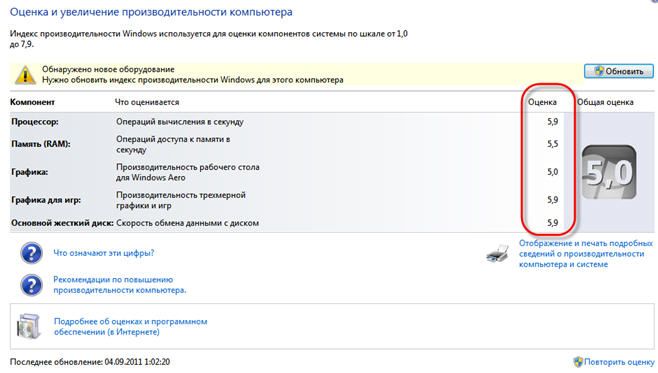
Гайд оптимизации пк
Ремонт, чистка компьютера
Компьютер может тормозить из-за какой-то неисправности, и простой ремонт поможет увеличить быстродействие. Например, при неисправностях системы охлаждения процессора его тактовая частота сильно занижается, и как следствие – падает производительность. Тормозить ещё может банально из-за перегрева компонентов материнской платы в следствии сильной запыленности! Так что для начала попробуйте хорошенько почистить системный блок.
Дефрагментация и свободное место на диске
Если вы никогда не слышали что это такое или долго не делали дефрагментацию, то это первое что надо будет сделать для увеличения быстродействия компьютера. Дефрагментация собирает по кусочкам информацию на жёстком диске в одно целое, благодаря чему уменьшается количество перемещений считывающей головки и увеличивается производительность. Отстутствие хотя бы 1 Гб свободного места на системной диске (там где установлена операционная система) также может послужить причиной снижения общей производительности. Следите за свободным местом на своих дисках. Кстати, для процесса дефрагментации желательно иметь хотя бы 30% свободного места.
Переустановка операционной системы Windows XP/7/10
Переустановка 90% позволяет увеличить быстродействие компьютера в 1,5-3 раза в зависимости от её «загаженности». Так уж устроена эта операционка, что со временем её надо переустанавливать Я знаю людей, которые «перебивают винду» по несколько раз за неделю. Я не сторонник такого метода, стараюсь оптимизировать систему, докопаться до истинного источника тормозов, но всё равно, где-то раз в год переустанавливаю систему, и то из-за того что меняются некоторые комплектующие.
В принципе, если бы у меня не было такой текучки программ, то можно прожить и 5-10 лет без переустановки. Но такое встречается редко, например в некоторых офисах, где установлены только 1С:Бухгалтерия и Microsoft Office, и годами ничего не меняется. Я знаю такую фирму, там Windows 2000 стоит уже больше 10 лет и нормально работает… Но в общем случае переустановка это хороший способ если вы не знаете как увеличить быстродействие компьютера.
Использование программ оптимизаторов настроек операционной системы
Порой значительно увеличить комфортность работы можно с помощью специальных программ. Причём в большинстве случаев это чуть ли ни единственный простой, быстрый и подходящий метод. Об одной неплохой программке под названием AeroTweak я уже писал ранее. Можете ещё попробовать неплохую утилиту PCMedic.
Она платная, но это не проблема Изюминка программы в полностью автоматизированном процессе. Вся программа состоит из одного окошка, в котором надо выбрать свою операционную систему, производителя процессора (Intel, AMD или другой) и тип оптимизации – Heal (только чистка) или Heal Система -> Дополнительно -> Параметры» и отключаем часть галочек либо выбираем «Обеспечить наилучшее быстродействие». 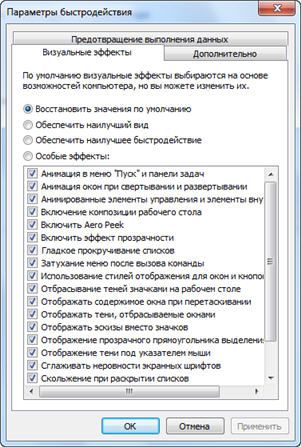
Параметры BIOS материнской платы
BIOS хранит в себе самые основные настройки компьютера. В него можно войти во время включения компьютера с помощью клавиш Delete, F2, F10 или какой-нибудь другой (написано на экране во время включения компьютера). Сильное снижение производительности может быть только из-за критических косяков в настройках. Обычно он настроен нормально и вмешиваться туда не нужно и даже вредно. Самый простой путь исправить настройки на оптимальные это зайти в BIOS и выбрать опцию типа «Load Optimal Settings» (написание может отличаться в зависимости от BIOS’а), сохранить настройки и перезагрузиться.
Отключение ненужных служб и программ из автозапуска
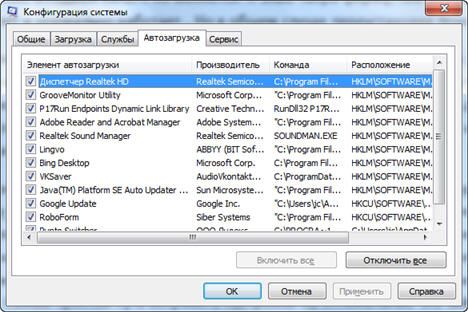
Сегодня чуть ли не каждая вторая установленная программка лезет своим носом в автозагрузку. В итоге загрузка операционной системы затягивается на неопределённое время, да и сама работа затормаживается. Посмотрите на системный трей (это возле часиков), сколько там ненужных иконок? Стоит удалить ненужные программы или отключить их запуск из автозагрузки.
Это легко сделать с помощью встроенной в Windows утилиты «Конфигурация системы». Чтобы её запустить нажмите комбинацию «Win + R» и в окошке введите «msconfig». В программе перейдите на вкладку «Автозагрузка» и поснимайте лишние галочки. Если после перезагрузки чего-то будет не хватать, то галочки можно вернуть обратно.
Вы должны иметь представление какие программы у вас установлены и зачем они нужны. Один сильный способ увеличить быстродействие – это… отключение антивируса Плохо конечно, но на время выполнения ресурсоёмких задач я иногда отключаю антивирус. Не нужно этого делать во время веб-серфинга или установки неизвестного софта!
Установка последних версий драйверов
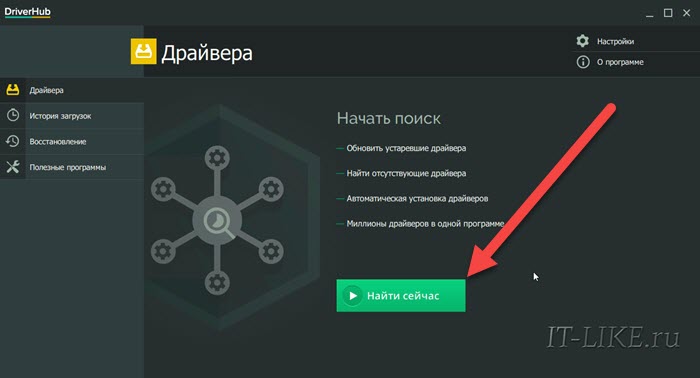
Это и правда может помочь, особенно если установлены совсем старые или дефолтные драйвера (по умолчанию от Microsoft). Наибольшее влияние играют драйвера чипсета материнской платы, но и другие могут снижать быстродействие. Обновлять драйвера нужно для каждого устройства, а найти их можно на сайтах производителей. Обновлять драйвера лучше вручную, но существует множество программ для автоматического обновления драйверов. Например, неплохая программа DriverHub просканирует устройства и поищет обновленные драйвера.
Подойти разумно к выбору операционной системы
Если вы до сих пор сидите на Windows XP, имея 2 гигабайта оперативной памяти, то советую побыстрее переходить на Windows 7, производительность увеличится. А если у вас 4 Гб или больше, то смело ставьте Windows 10 64-битную версию. Скорость работы возрастёт ещё сильнее, но только в 64-х битных программах. Обработка видео, аудио и другие ресурсоёмкие задачи смогут обрабатываться в 1,5-2 раза быстрее!
Windows Vista также пора сменить на семёрку. Не используйте различные сборки Windows для установки, типа Windows Zver и ей подобные. Они уже напичканы нужным и ненужным софтом, к тому же частенько глючат.
Вирусы
Хоть и стоят у меня на десятом месте это совсем не значит что на них не надо обращать внимание. Вирусы могут значительно замедлить работу компьютера или даже «заморозить» его. Если наблюдается странное снижение быстродействия, то стоит просканировать систему одним из сканеров, например DrWeb CureIt!. Но лучше иметь установленный надёжный антивирус, например DrWeb или Антивирус Касперского. Скачать Dr. WEB Скачать Касперский
Источник: it-like.ru
5 способов увеличить быстродействие компьютера

Для замеров производительности, воспользуйтесь индексом производительности Windows.
В Windows 7 он проверяется в окне «Информация о системе», в новых редакциях ОС в командной строке.
Индекс производительности ПК
Чтобы посмотреть на индекс производительности ПК, закройте все работающие приложения и сделайте следующее:
- нажмите Win+X → “Командная строка (администратор)”;

- введите Powershell → Enter;

- введите winsat formal, нажмите кнопку Enter;

- запустится тест. Время выполнения зависит от производительности системы.
Чтобы увидеть оценку характеристик, введите в окне интерфейса PowerShell команду Get-CimInstance Win32_WinSAT и нажмите Ввод. Эта же команда подходит для запроса оценки производительности без проведения предыдущего теста. Запускать командную строку с правами администратора, при этом, необязательно.

Для просмотра сведений о процессоре (см. Как выбрать лучший процессор), оперативной памяти и прочем «железе» сделайте следующее:
- Нажмите сочетание клавишь “Win+R” → откроется окошко выполнения команд, введите msinfo32 (актуально для всех версии Windows)


Прежде чем переходить к программным средствам оптимизации, почистите компьютер физически. Обесточите ПК, снимите боковую крышку системного блока и осторожно удалите из него пыль. Желательно при этом пользоваться сухими салфетками.
В труднодоступные места дунуть бытовым феном, установить на холодный воздух. Сделать это нужно потому, что пыль первая причина перегрева компьютера, а при перегреве производительность снижается.
Рекомендуется чистить компьютер как можно чаще, минимум — два раза в год.
Программная чистка компьютера
Во время работы Windows накапливает большое количество «мусорных» файлов на жестком диске. Это временные файлы, которые не были удалены, журналы системы и прочая мелочь. Для очистки, зайдите в «Этот компьютер», нажмите правой кнопкой мыши на системном диске и выберите «Свойства».

Теперь нажмите на кнопку «Очистка диска» (если нет во вкладке «Общие», проверьте вкладку «Сервис») и подождите до тех пор, пока Windows не покажет вам список файлов, которые она может безболезненно удалить.

Если какой-либо элемент списка не выделен галочкой – Windows не уверена в бесполезности для вас этих файлов и просит подтвердить удаление. Чтобы сделать это, поставьте галочки напротив ненужных вам пунктов, после чего нажмите на кнопку «ОК».

ВАЖНО: Чтобы освободить больше места либо же провести полную чистку системы, вместо «ОК» нажмите кнопку «Очистить системные файлы», что повторит поиск, включив в него ещё и «мусор» самой Windows — временные файлы, резервные копии программ и предыдущие установки Windows.
Помимо мусорных файлов, существуют в реестре Windows — хранилище параметров системы. Для этого вам понадобится специальная программа-оптимизатор.
Рекомендуется использовать CCleaner, так как она хорошо чистит компьютер и не устанавливает никаких рекламных блоков или панелей на него.
Чтобы почистить реестр с помощью CCleaner, нажмите на кнопку “Реестр”, после чего – на “Поиск проблем”, начнется поиск проблем с реестром. Когда он закончится – нажмите на кнопку «Исправить…». Программа предложит вам сохранить текущее состояние реестра.
Откажитесь, нажав «Нет» (или согласитесь, нажав «Да», после чего вам предложат выбрать место для сохранения резервной копии). После этого нажмите на вторую кнопку “Исправить отмеченные”. Когда исправление ошибок закончится закройте программу.

Если вам нужен больший функционал – попробуйте AVGPCTuneUp. Эта программа бесплатна только в течение пробного периода, потом за использование придется заплатить 900 рублей. Интересной может стать функция продления срока работы от одной зарядки аккумулятора.

Если же вы решили воспользоваться AVG, то сразу после установки программы начнётся сканирование ПК. Внимательно читайте то, что TuneUp показывает в панели трей и отменяйте те решения, которые вас не устраивают.
А для очистки реестра и жесткого диска запустите программу с рабочего стала, нажмите кнопку «Decidelater» и на “Startanalysisnow” в появившемся окне. Процесс этого анализа может занять до часа времени. По окончанию нажмите “Runmaintenance”, дождитесь окончания чистки ПК и закройте программу.
Также, если вы устанавливаете на компьютер много программ, некоторые из них прописались в автозагрузку и теперь автоматически загружаются вместе с Windows.
Очистить список автозагрузки таких программ может тот же CCleaner, но при желании можно сделать это и встроенными средствами Windows.
Оптимизация визуальных эффектов для быстродействия ПК
Если у вас тормозит сам интерфейс Windows, ваша видеокарта не справляется с отображением. Это случается на старых нетбуках и других устройствах со встроенной видеокартой (см. Какая видеокарта лучше). Но эти эффекты можно и отключить, что и рекомендуется сделать.
Для этого нажмите комбинацию клавиш Win+X, что вызовет контекстное меню. Выберите “Система” → “Дополнительные параметры системы” → (на вкладке “Дополнительно” → “Быстродействие”) “Параметры”

выберите какие визуальные эффекты требуется отключить или включить. Если нет желания вникать в подробности — поставьте галочки как на скриншоте «Сглаживание неровностей экранных шрифтов» — они слабо влияют на производительность и улучшают внешний вид Windows.

Если же у вас не встроенная видеокарта, а интерфейс Windows всё равно тормозит — возможно вы не установили видеодрайвера.
Драйвера видеокарт Intel обновляются операционной системой. Для видеокарт Nvidia перейдите по этой ссылке. Владельцы AMD Radeon могут скачать новый драйвер тут.
Если вы не знаете производителя своей видеокарты — откройте корпус системного блока и посмотрите, на ней должно быть написано.
На ноут— и нетбуках имеются информационные наклейки (см. Как узнать характеристики компьютера).
Планшеты и нетбуки выпускаются только с видеокартами Intel. Либо, воспользуйтесь программой AIDA64, которая покажет вам производителей и модели комплектующих ПК.
Дефрагментация диска на ПК
Из-за особенностей технологии работы жёстких дисков, фрагменты одного и того же файла часто записываются в противоположных областях HDD. Со временем число таких фрагментов начинает расти и скорость чтения падает. Исправить это можно с помощью дефрагментации, которую рекомендуется делать раз в неделю.
Для дефрагментации откройте «Этот компьютер», нажмите правой кнопкой мыши на “диске” и выберите “Свойства”. Перейдите на вкладку “Сервис”, после чего нажмите на кнопку «Оптимизировать». Появится новое окно со списком жёстких дисков.
Выберите системный диск в появившемся окне и нажмите кнопку «Анализировать». По окончании процесса анализа, вы увидите результат. Если фрагментация жёсткого диска составляет меньше 5 процентов – дефрагментация не требуется. Если же она больше – нажмите на кнопку «Оптимизировать» и подождите окончания операции.
ВАЖНО: Дефрагментация дисков объемом в несколько терабайт занимает до шести часов.
Оптимизация оперативной памяти и процессора компьютера
Нехватка оперативной памяти и процессорного времени проявляется в виде «тормозов» и длительной загрузки приложений, вылетов на рабочий стол с системным оповещением, которая требует закрыть слишком требовательную программу.
Чтобы решить эту проблему, заведите привычку закрывать прочие программы и ненужные вкладки браузера перед запуском требовательных приложений, а также очищать оперативную память от оставшихся в ней файлов – либо перезагрузкой, либо специальной программой для чистки памяти, например, RAMRush. Установите программу, после чего русифицируйте её, скачав файл Russian.lng и сохранив его по адресу «C:Program Files (x86)RAMRush».
Теперь запустите RAMRush (если она уже запущена – наведите курсор на иконку программы в трее), нажмите «Options» и выберите русский язык в поле «Language».

Для использования программы, нажмите кнопку «Начать оптимизацию». Она выдаст сообщение о её начале, а примерно минуту спустя – сообщение о её конце и эффективности. Для примера, на проработавшем 20 часов компьютере с 4 Гб оперативной памяти, оптимизация очистила 869 Мб.
ВАЖНО: Использование RAMRush может привести к нестабильной работе других программ, так как эта утилита автоматически очищает память, если её не хватает для основного приложения.
Также в некоторых случаях помогает увеличенный файл подкачки (актуально для Windows X32, так как более 3,75ГБ ОЗУ не сможет использовать). Чтобы увеличить его размер, откройте окно «Дополнительные параметры системы» там где вы отключали визуальные эффекты. Теперь нажмите на кнопку «Параметры» (ту, что в поле «Быстродействие»), перейдите на вкладку «Дополнительно» и нажмите «Изменить».

Теперь снимите галочку с «Автоматически выбирать размер файла подкачки», поставьте напротив «Указать размер» и впишите в поле «Исходный размер» значение установленной оперативной памяти умноженное на два (пример: у вас 2ГБ ОЗУ * 2 = 2048 / 1ГБ = 1024МБ).
В поле «Максимальный размер» нужно вписать те же значения, файл подкачки установиться фиксированным, а не динамическим. После этого перезагрузите компьютер.

ВАЖНО: Объём файла подкачки вычитается из объема жесткого диска, обратите внимание на строчку “Выбранный диск С → свободно:***”. Если в системе установлено более 8ГБ ОЗУ файл подкачки можно отключить.
Если же проблема только с одним приложением, а остальные продолжают работать нормально, стоит попробовать увеличить его системный приоритет. Для этого вызовите «Диспетчер задач» (Ctrl+Shift+Esc), нажмите правой кнопкой на тормозящем приложении и выберите «Подробно».
Вас перенесет в окно со списком процессов. Нажмите правой кнопкой на уже выделенном процессе и в подменю «Задать приоритет» выберите «Высокий». Также, старые приложения из эпохи Windows XP не умеют использовать многоядерные процессоры, из-за чего и тормозят. Для исправления этого, вместо «Задать приоритет», выберите «Задать соответствие» и снимите галочки, кроме «ЦП0».
Следующие инструкции для геймеров.
Как улучшить производительность компьютера для игр
Для нормальной работы игр требуются: DirectX, Microsoft .NET Framework, Microsoft C++ Runtime (2008, 2010, 2013), Adobe AIR и Java Runtime. Если вы устанавливаете игры из Steam/Origin/GOG — это уже у вас есть (см. Какие программы нужны для компьютера).
Если же вы устанавливаете игры с дисков или других источников — вам нужно дополнительно всё это скачать. Все пакеты С++ есть в составе RunTimePack, DirectX обновится автоматически, вместе с Windows, Adobe AIR можно скачать отсюда, а ссылка на Java Runtime тут.
Но перед улучшением быстродействия, стоит узнать, насколько производителен ПК в настоящий момент. Для этого установите FRAPS и запустите ту игру, которая у вас тормозит — после этого в углу экрана появится количество кадров в секунду, которые игра выдаёт.

Минимальным значением для комфортной игры 25–30 FPS (frames-per-second – кадров в секунду), хотя для пошаговых игр сойдёт и 20. Наилучший эффект достигается в том случае, когда FPS совпадает с частотой обновления монитора — тогда картинка становится динамичной и «живой».
Использование игровых оптимизаторов
Помимо RAMRush, который подходит для тяжелых приложений, существуют также специальные игровые оптимизаторы, созданные для повышения производительности ПК во время игры.
Помимо очистки оперативной памяти, они также отключают прочие программы и даже компоненты Windows, которые потребляют ресурсы ПК в фоновом режиме, предоставляя мощность компьютера для игры.
Несколько лет назад существовали подобные приложения, но развивается остался только один проект — Razer Game Booster. Также можно воспользоваться Турбо-режимом из AVGTune-Up, но он не так эффективен.
Нынешняя версия Razer Game Booster некорректно работает с русской версией Windows 10 (не отображаются некоторые надписи и не работает функция онлайн-входа), так что, если вы пользуетесь свежей ОС Microsoft – придётся подождать обновления Windows, либо самой программы. Если же вы используете предыдущую версию Windows – создайте в программе учётную запись Razer, добавьте игру в Game Booster и запустите через него.
Эффект ускорения через Gamer Booster отличается между компьютерами, и стоит помнить, что указанное на сайте Razer ускорение в два раза – это частный случай. На бытовом ПК ускорение составит 20–30%. Также, если вы используете урезанную версию Windows (Gamer Edition или другую подобную сборку), использование Game Booster не даст никакого положительного результата.
ВАЖНО: Если параллельно с игрой вы используете другие программы (браузер, блокнот, Word, TeamSpeak), Game Booster закроет их тогда, когда игре перестанет хватать ресурсов.
Заключение
В заключение хочется сказать только то, что любая оптимизация – конечна. Офисный компьютер 2008 года выпуска не заработает так, как только выпущенный моноблок премиум-класса, что бы с ним ни сделали. Но то, что после всех вышеописанных операций он будет работать лучше, чем до них – факт.
Источник: pchelp.one
Топ-4 лучших программ для улучшения производительности компьютера: обзор
Электронная техника становится всё сложнее, и сегодня уже недостаточно купить самое мощное железо. Необходимо уметь правильно настроить его, поэтому программы для улучшения производительности компьютера становятся всё более популярными. В этом рейтинге представлены одни из самых полезных программ, которые пригодятся на любом ПК или ноутбуке.
1 место — Ускоритель компьютера
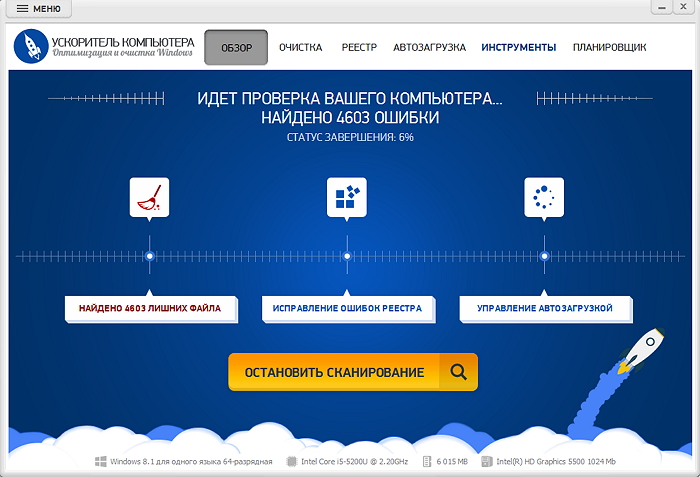
Рассматривая программы для улучшения производительности компьютера, нельзя не обратить внимание на «Ускоритель компьютера». Его функционал позволяет не только проводить очистку дисков от мусора и исправление ошибок, которые неизбежно накапливаются в реестре, но и управлять автозагрузкой, искать дубликаты файлов и большие файлы, занимающие слишком много места. А благодаря наличию встроенного планировщика оптимизация компьютера становится полностью автоматической – достаточно настроить всё один раз. Дальше «Ускоритель компьютера» будет работать сам, регулярно выполняя запланированные действия, позволяющие увеличивать производительность ПК.
Кроме того, программа позволяет узнать конфигурацию компьютера, что может быть очень полезно при установке мощных приложений и современных игр. Также, в программе присутствует возможность вести мониторинг системы, проверяя нагрузку и температуру процессора, свободное место на жёстких дисках и в оперативной памяти прямо в процессе работы. Помимо функции наблюдения, мониторинг выполняет ещё и роль «советника», выдавая подсказки, если какой-то из параметров нагрузки на компьютер выходит за границы оптимальных значений.
Столь широкие возможности делают «Ускоритель компьютера» лучшим выбором среди аналогичного софта. Скачать программу и установить будет идеальным решением для поддержания производительности любого ПК на стабильно высоком уровне.
2 место — Reimage PC Repair
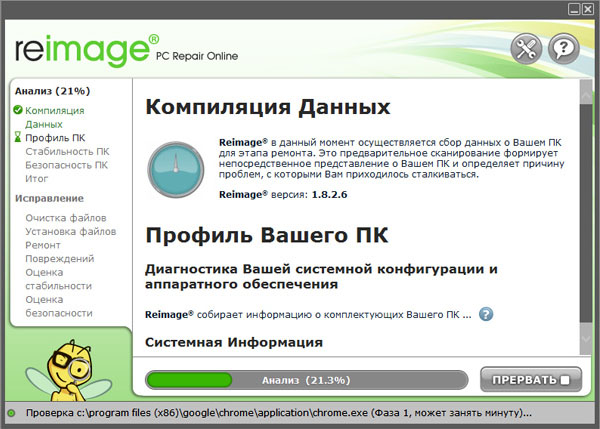
Данная программа для повышения производительности ПК предлагает весьма широкий круг возможностей. Она способна выявлять и удалять повреждённые и нерабочие системные файлы, а также заменять их новыми, работоспособными версиями. Reimage PC Repair обеспечивает точную диагностику компьютера с использованием всех функций, предусмотренных текущей операционной системой. При помощи этого софта можно также выявить дубликаты файлов, занимающие место на жёстком диске, «мусорные» хвосты, остающиеся после установки или удаления различного ПО.
К числу важных достоинств Reimage PC Repair можно отнести простой интерфейс и наличие русской версии. Однако, программу подводит невозможность автоматизировать процесс оптимизации – каждый раз всё придётся выполнять вручную.
3 место — Wise Memory Optimizer
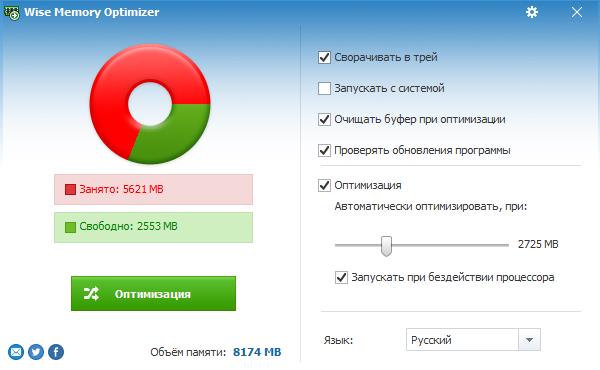
Если на вашем ПК установлены программы, слишком активно нагружающие оперативную память, Wise Memory Optimizer будет очень полезным выбором во многих ситуациях. Этот софт освобождает память от неиспользуемых данных и сокращает её объёмы, зарезервированные различными приложениями. Кроме того, программа автоматически завершает ненужные процессы, отключение которых не повлияет на стабильность работы.
В среднем, объём свободной памяти после оптимизации при помощи этой программы, вырастает на 15-20 процентов. В настройках можно включить автоматическую оптимизацию, которая активируется при высокой нагрузке на оперативную память. Несомненным достоинством Wise Memory Optimizer является её бесплатность. Однако, функционал программы ограничен и касается только работы с оперативной памятью.
4 место — Razer Cortex
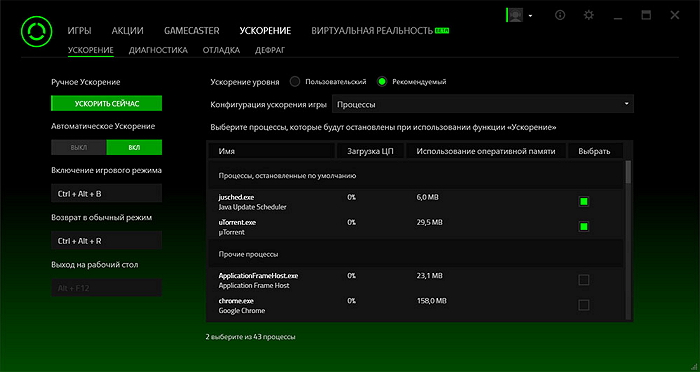
Замечательный софт от всемирно известного производителя высококачественных периферийных устройств для геймеров. Возможности Razer Cortex ориентированы на игровое использование компьютеров – с её помощью можно отключить фоновые процессы на время игры, продиагностировать ПК, оптимизировать потребление оперативной памяти и нагрузку на процессор. Более того, программа даже позволяет записывать ролики и делать снимки (скриншоты). Также, в функционал Razer Cortex входит дефрагментация папок с играми, что может повысить быстродействие при установке игр на HDD.
- Главная
- Устранение ошибок
- Ускорение работы
- Полезные советы
- Программы
Источник: ideal-pc.ru